14 recursos que você pode usar na tela de bloqueio do seu iPhone ou iPad
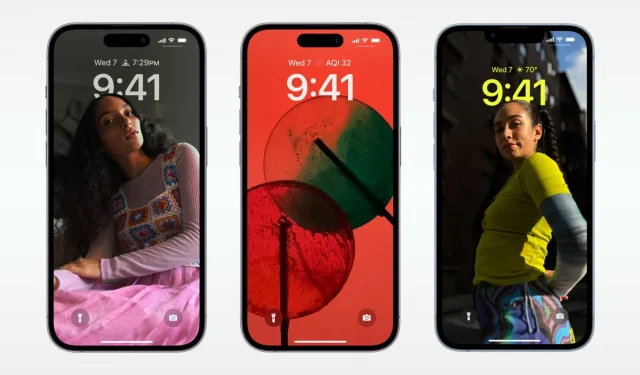
Embora desbloquear seu iPhone e entrar abra uma grande janela para o mundo, há algumas coisas úteis que você pode fazer diretamente na tela de bloqueio do iOS. Neste guia, falaremos sobre quatorze ações que você pode realizar na tela de bloqueio do seu iPhone ou iPad, mesmo quando o dispositivo estiver bloqueado.
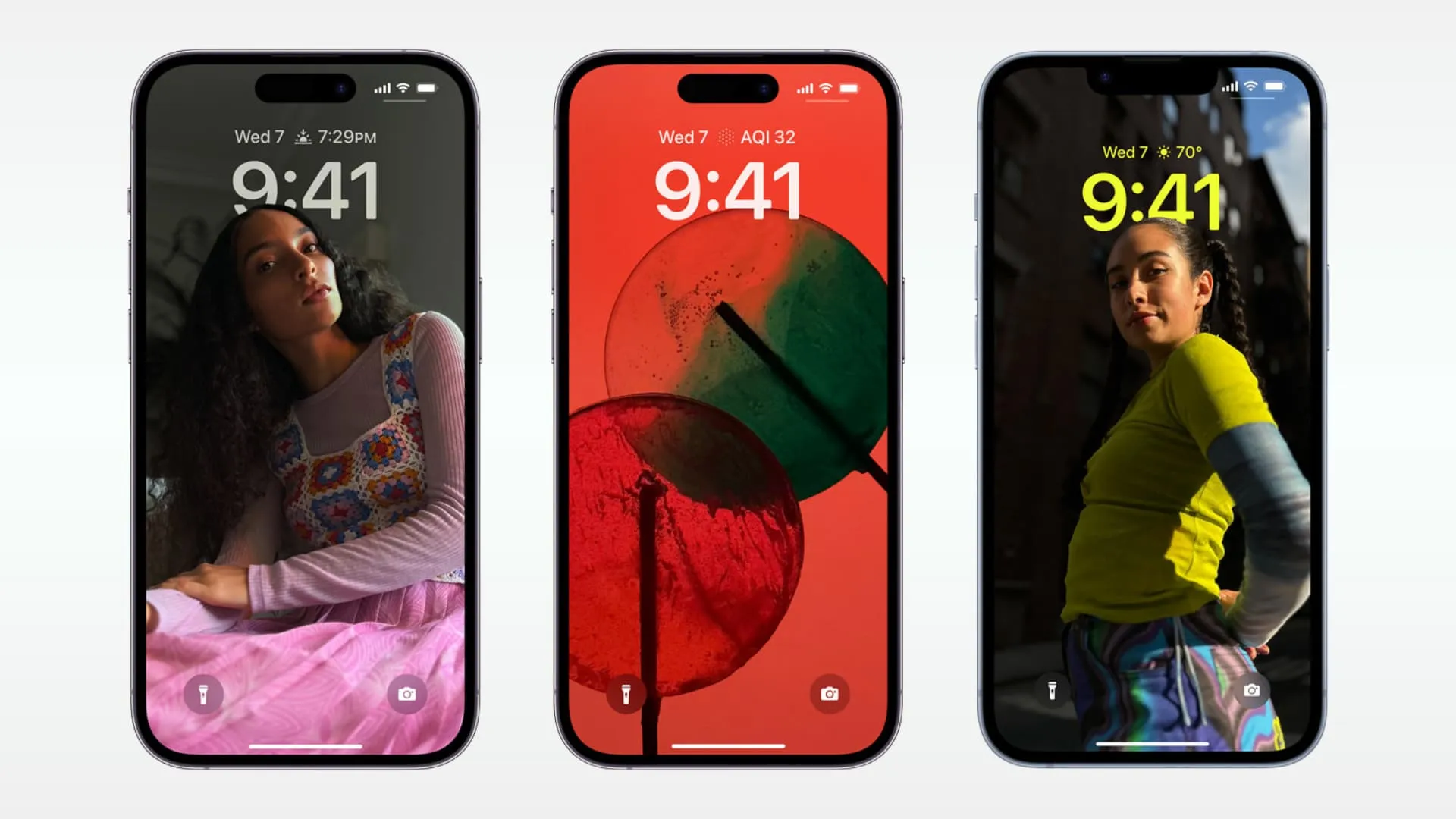
Observe que alguns recursos listados aqui podem não funcionar se você protegeu sua tela de bloqueio para obter mais privacidade.
1. Crie uma nota rápida ou esboço
Quando você precisar anotar algo com pressa, abra o Centro de Controle do iPhone ou iPad e crie uma nota após tocar no botão Nota Rápida .
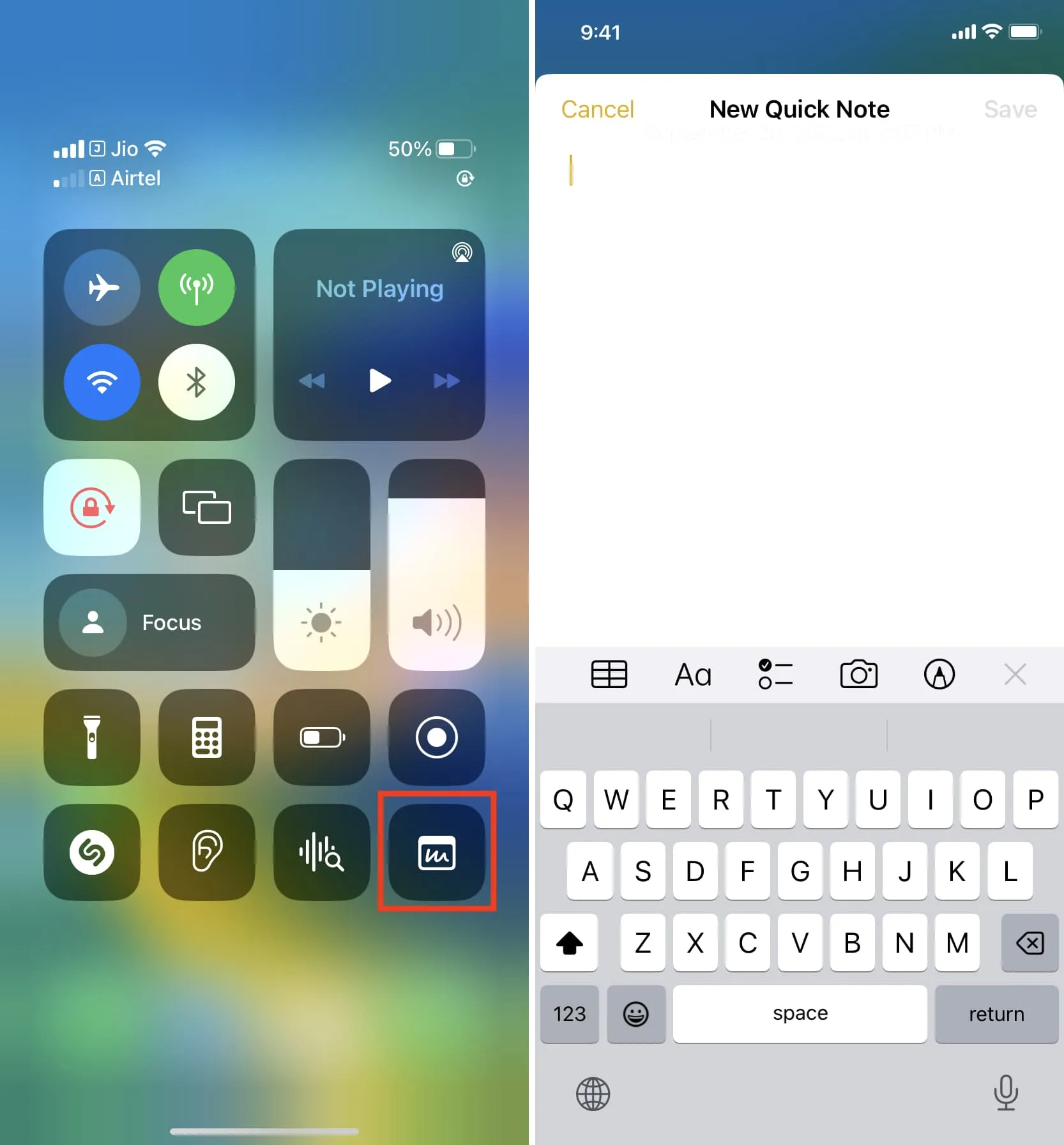
No iPad, você pode simplesmente tocar na tela preta bloqueada com seu Apple Pencil e ele abrirá uma prancheta onde você pode esboçar, digitalizar documentos ou tirar uma foto e adicioná-la à sua nota.
2. Leia e interaja com notificações anteriores
Além de visualizar novas notificações, você pode deslizar para cima na tela de bloqueio para ver notificações anteriores não abertas.
A menos que você tenha protegido as notificações da tela de bloqueio do iPhone, poderá obter uma prévia do texto e de outras notificações de aplicativos. A partir daqui, você pode responder às mensagens, realizar outras ações apropriadas para essa notificação, descartar o alerta ou acessar as configurações de notificação desse aplicativo deslizando para a esquerda e tocando em Opções .
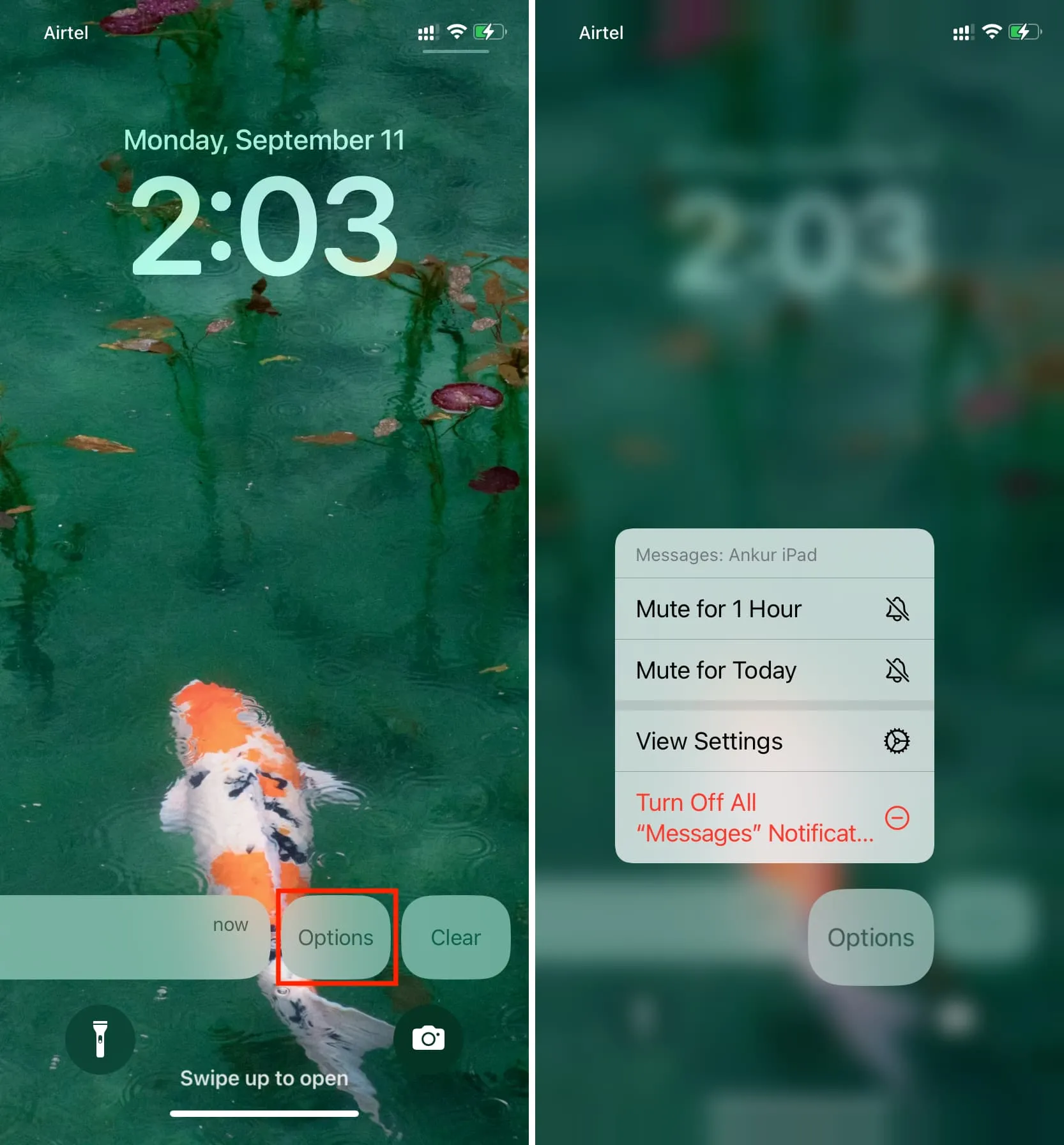
3. Use Siri
Você pode invocar o assistente de voz da Apple na tela de bloqueio ou até mesmo usar o viva-voz Hey Siri.
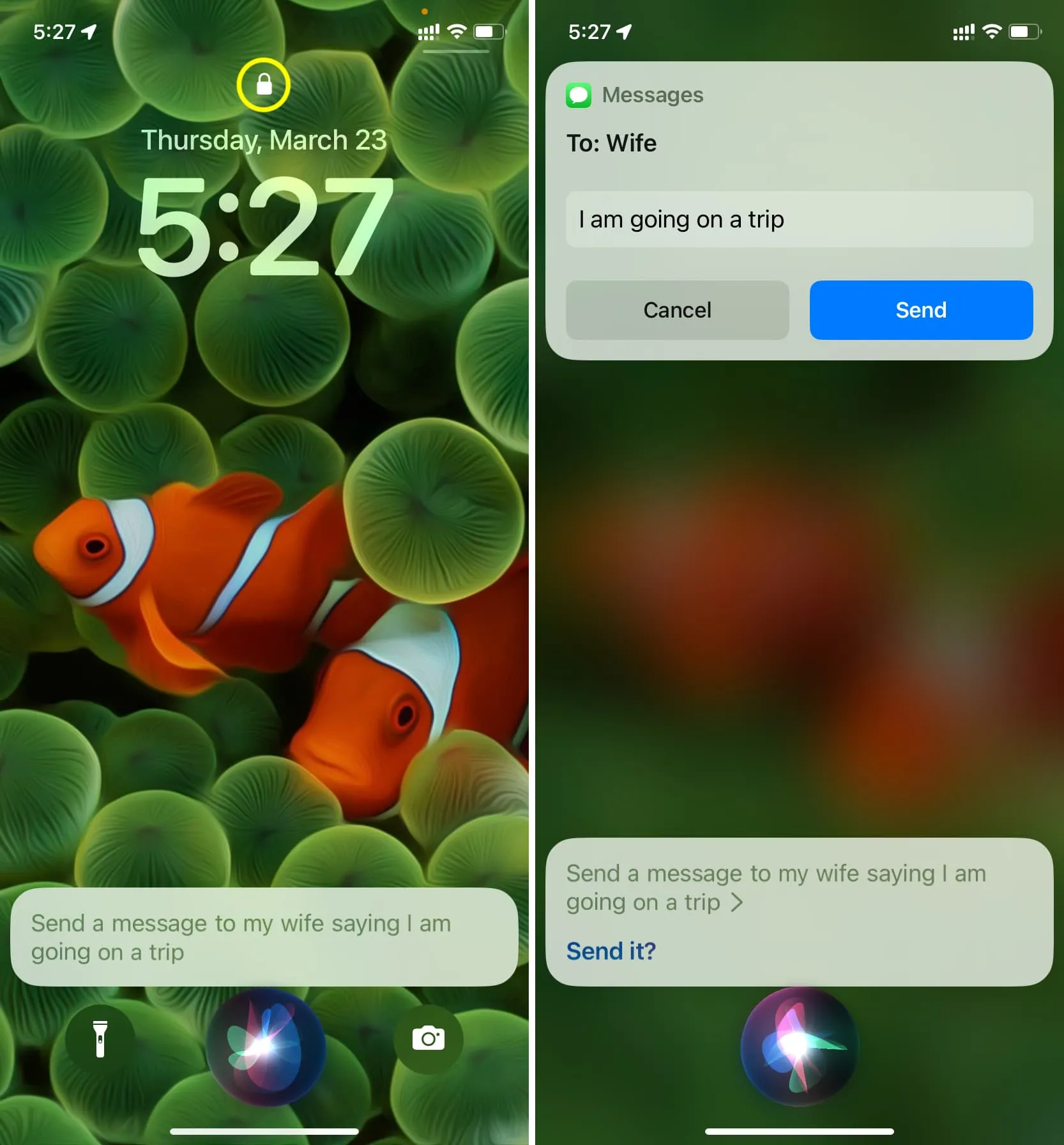
4. Acesse a pesquisa Spotlight
Deslize para baixo na tela de bloqueio do iPhone ou iPad para abrir a Pesquisa Spotlight . Mas lembre-se que para algumas dúvidas pessoais e para ver todos os resultados, você terá que desbloquear o aparelho via Face ID ou Touch ID.
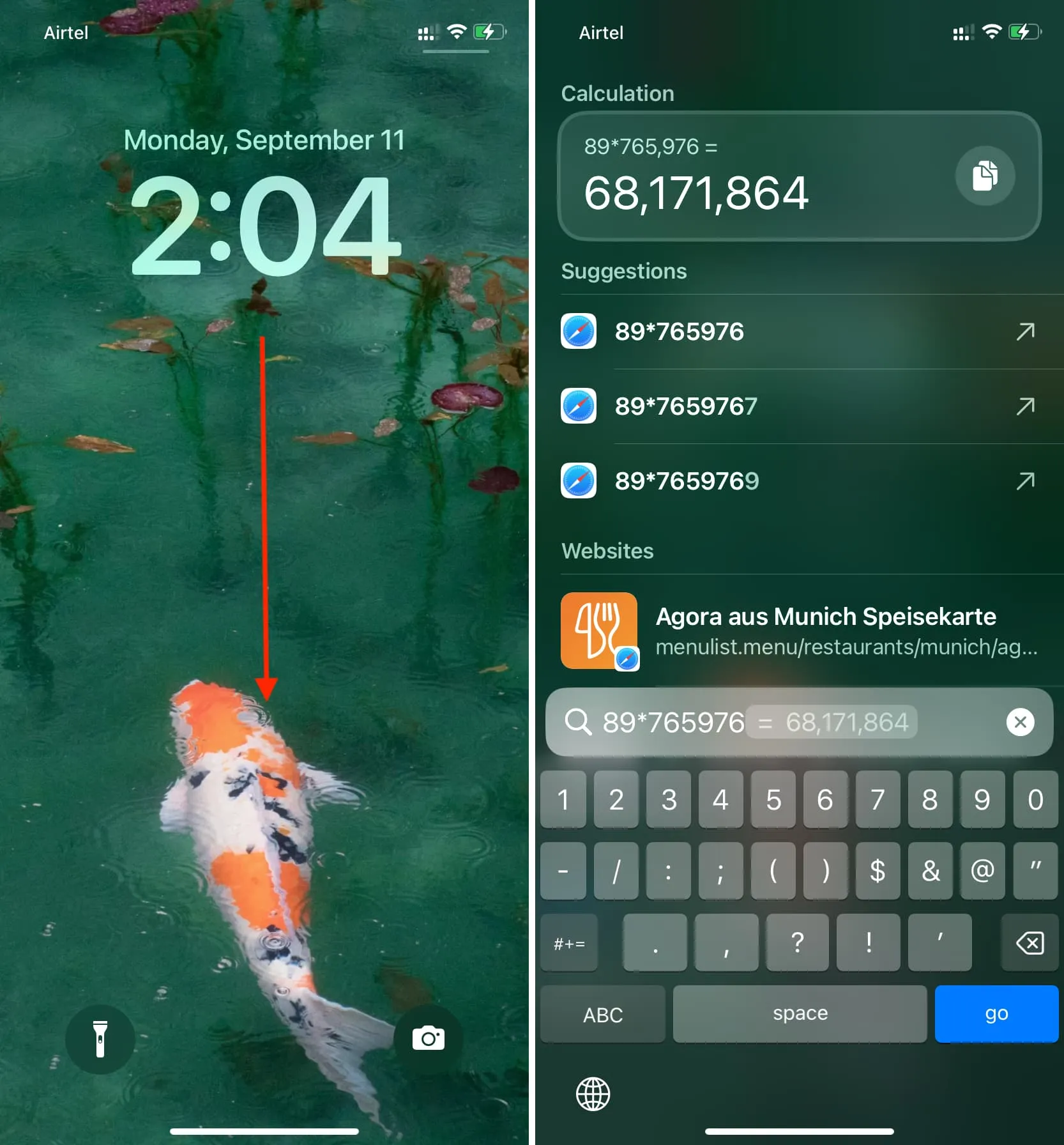
5. Transforme seu iPhone em uma mesa ou tela para dormir
Quando o seu iPhone está bloqueado e conectado ao carregamento com ou sem fio, você pode simplesmente girá-lo no lado paisagem para usar o StandBy , o que o torna uma mesa útil ou uma tela de hora de dormir com relógio, fotos, eventos de calendário, widgets, controles de reprodução de música, e mais.
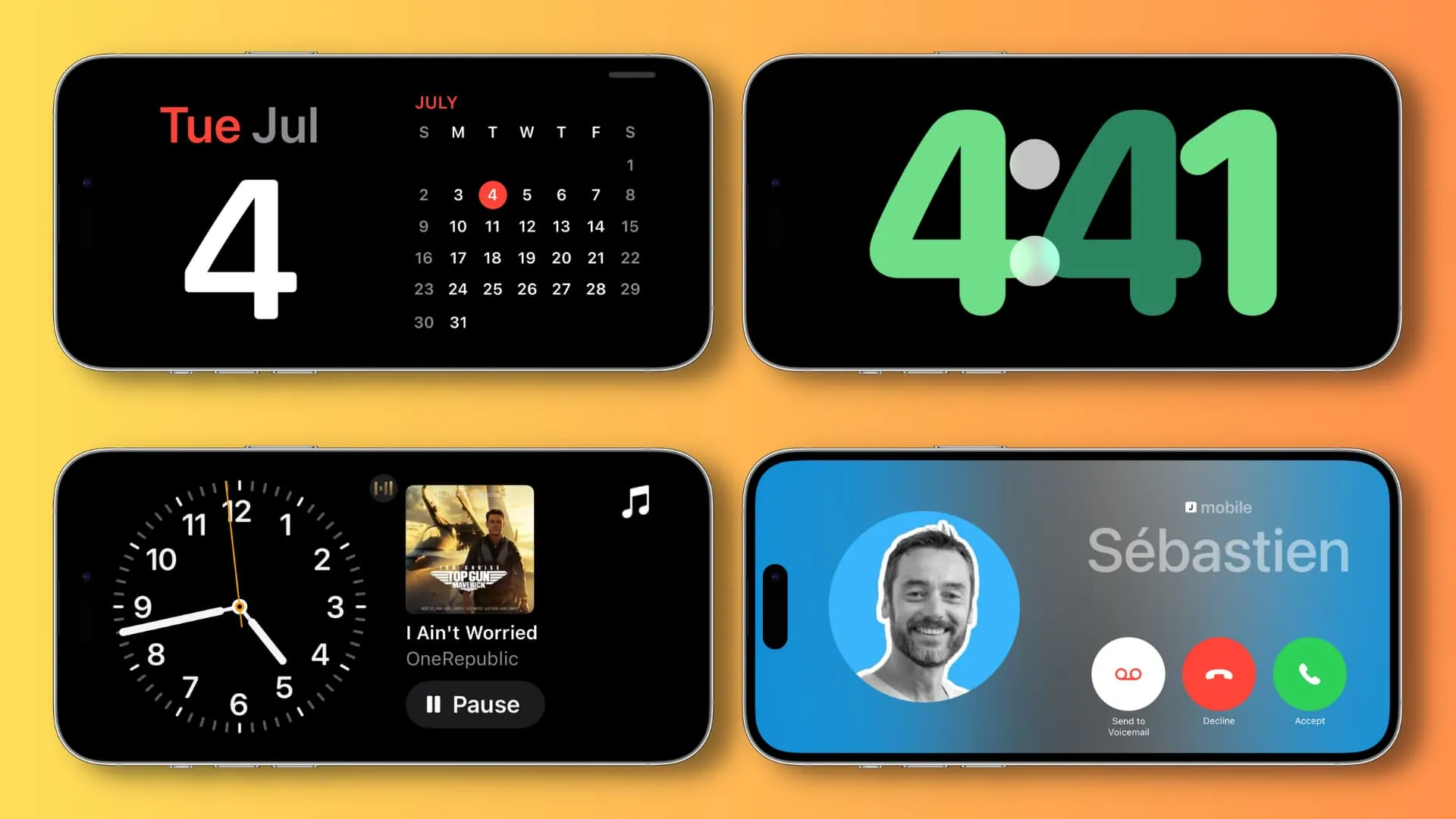
6. Acompanhe os resultados dos jogos, Uber ou sua entrega de comida
Com as atividades ao vivo , você pode ficar atualizado sobre o status do Uber ou da entrega de comida. Você também pode ver resultados esportivos ou atualizações meteorológicas em tempo real.
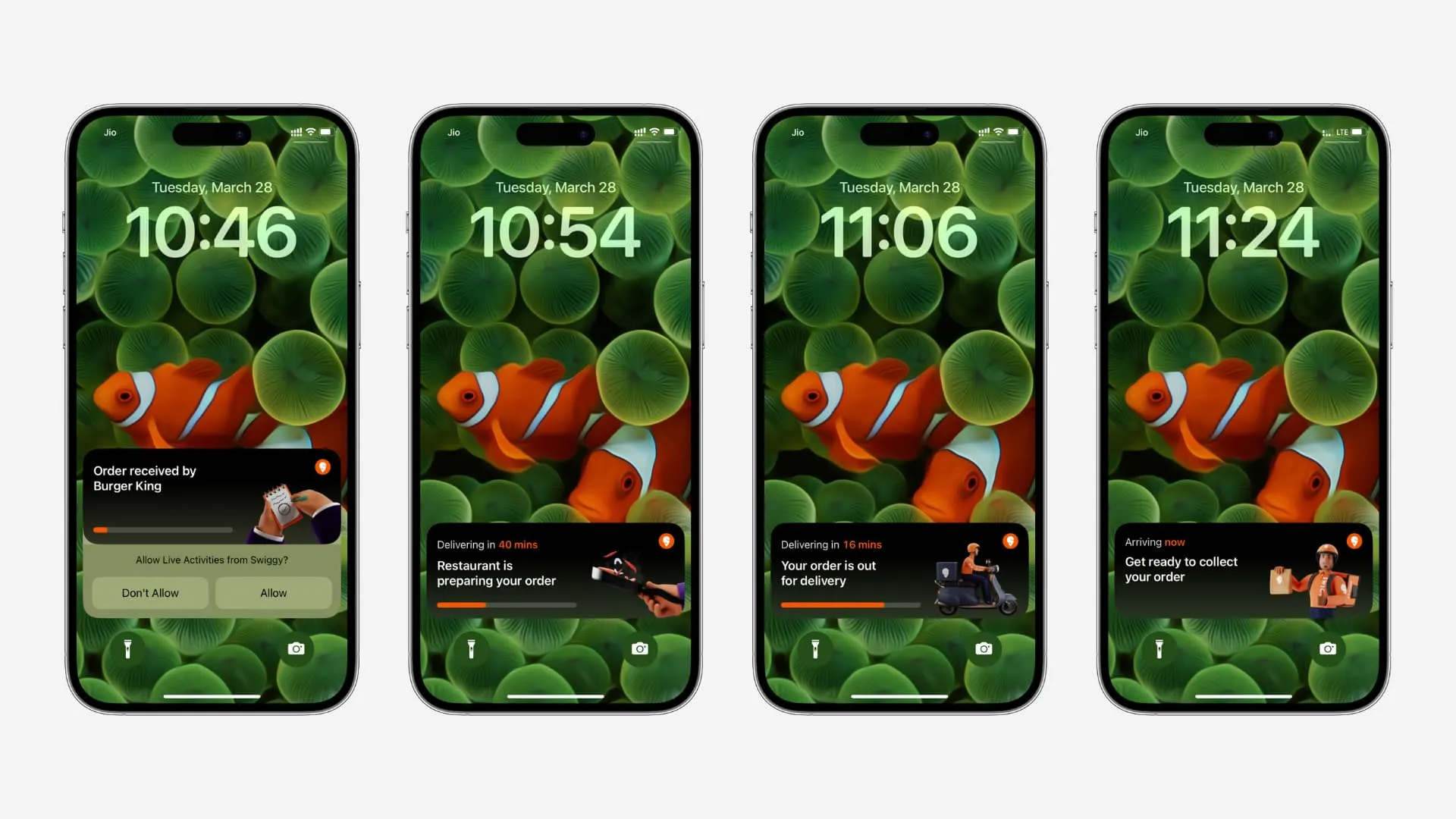
7. Use o Apple Pay
Você não precisa desbloquear seu iPhone para pagar nas lojas. Basta pressionar duas vezes o botão lateral para abrir o Apple Pay.
8. Use a câmera
Toque e segure o ícone da câmera ou deslize para a esquerda para tirar fotos, vídeos, panoramas, etc.
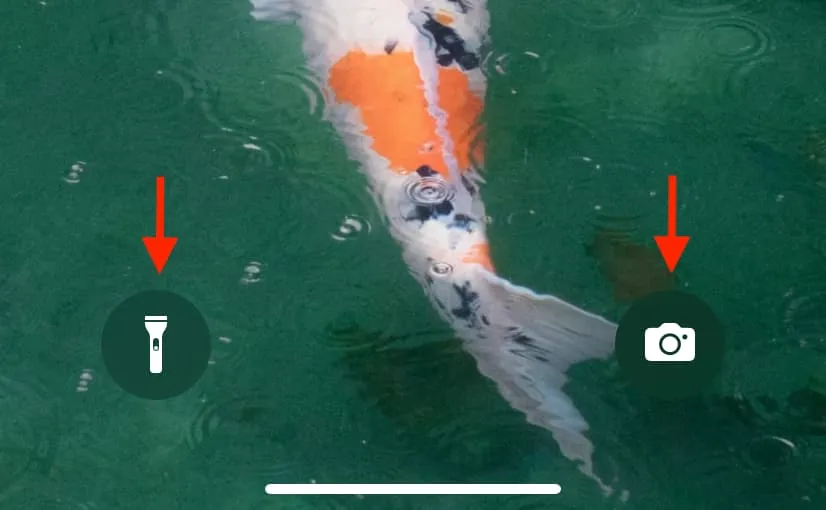
9. Ligue a lanterna
O ícone da lanterna está no canto inferior esquerdo da tela de bloqueio do iPhone e você pode tocar e segurar para ligar a lanterna.
10. Abra o Centro de Controle para fazer várias coisas
Deslize para baixo no canto superior direito do seu iPhone ou iPad para abrir o Centro de Controle. Aqui você tem o Wi-Fi usual, dados de celular, hotspot pessoal, brilho, foco, calculadora e outros controles.
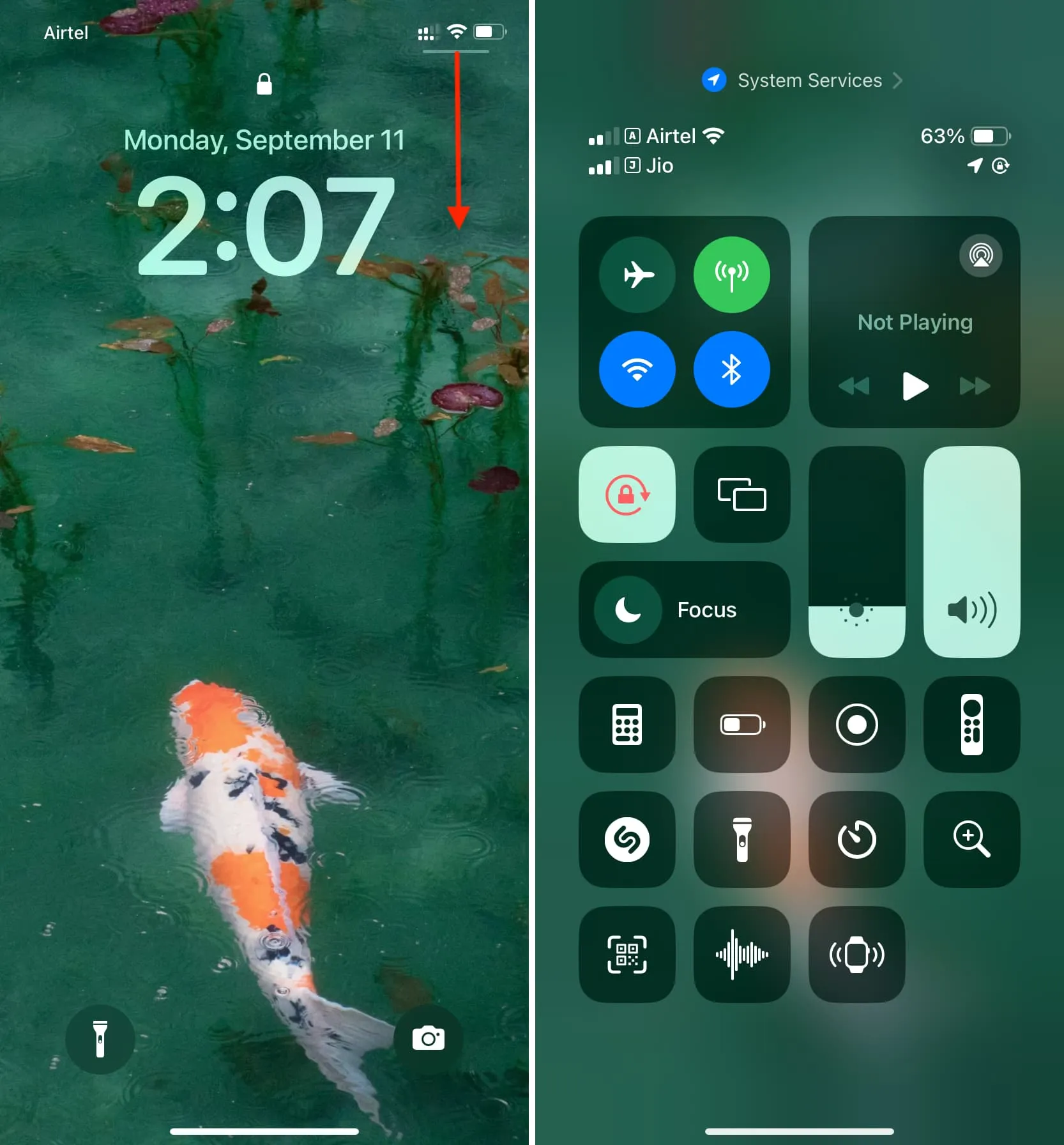
Além disso, você também pode fazer o seguinte após adicionar seus respectivos botões ao Centro de Controle :
- Use o Shazam para reconhecer música
- Use seu iPhone ou iPad como controle remoto da Apple TV
- Digitalize códigos QR
- Use a Lupa para ver pequenos rótulos
- Configurar temporizadores
11. Utilize widgets
Você pode adicionar widgets de tela de bloqueio à tela de bloqueio do iPhone ou iPad para obter informações relevantes ou iniciar aplicativos rapidamente. Em segundo lugar, você pode acessar a maioria dos seus widgets em tamanho real na visualização Hoje deslizando para a direita na tela de bloqueio.
Da mesma forma, você pode:
- Ver eventos do calendário: você pode acompanhar seus próximos eventos adicionando o widget Calendário à tela de bloqueio ou à visualização Hoje e acessá-los em seu iPhone ou iPad bloqueado .
- Adicionar leitor de aplicativo de pagamento: se você fizer pagamentos em tempo real baseados em QR, poderá adicionar o banco compatível ou o leitor de código QR do aplicativo de pagamento à tela de bloqueio ou à visualização Hoje para entrar rapidamente no aplicativo e abrir seu leitor de pagamento.
- Verifique o status da bateria dos AirPods ou Apple Watch: O widget Baterias na tela de bloqueio e na visualização Hoje pode ajudá-lo a saber a carga restante de seus AirPods, Apple Watch, Apple Pencil ou outros dispositivos Bluetooth.

12. Personalize sua tela de bloqueio e tela inicial
Seja para alterar o papel de parede da tela de bloqueio ou da tela inicial , você pode fazer as duas coisas diretamente na tela de bloqueio. Mas observe que você terá que autenticar primeiro via Face ID ou Touch ID.
13. Impedir que o iPhone seja localizável após desligar
Mesmo depois de desligar o iPhone, ele continua mostrando sua localização em Find My (que você pode ver em outros dispositivos Apple ou iCloud.com) e no Family Sharing (para membros com quem você compartilhou sua localização).
No entanto, se quiser que seu iPhone não seja encontrado depois de desligá-lo, você pode fazer isso na tela de bloqueio:
- Pressione e segure o botão lateral e um dos botões de volume para ver o controle deslizante de desligamento.
- Toque em “ iPhone encontrável após desligar ”.
- Toque em Desativar localização temporariamente .
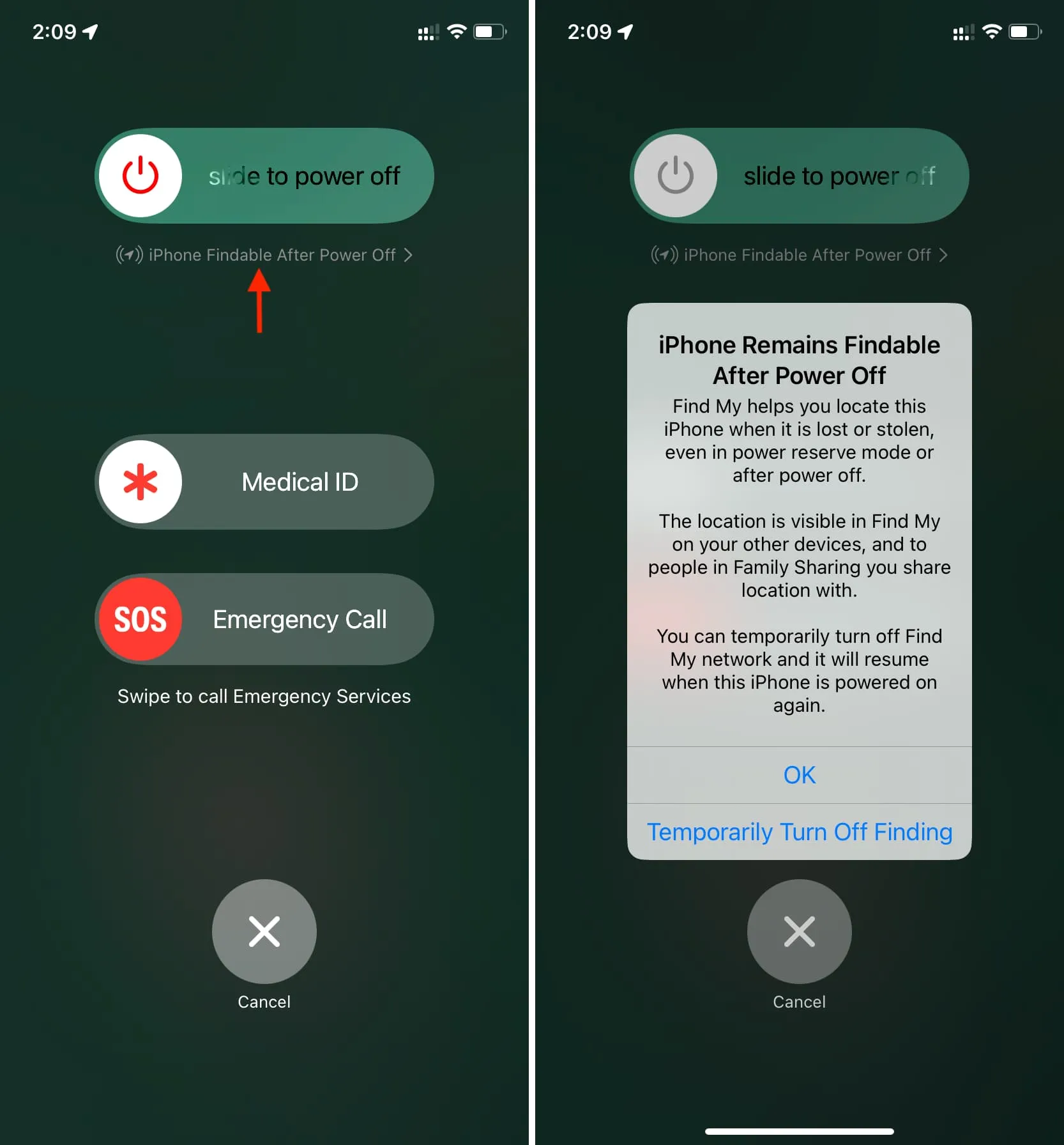
14. Acesse a identificação médica, use o SOS de emergência e bloqueie o ID facial
Se necessário, você pode pressionar três vezes o botão lateral para ligar para os serviços de emergência. Mas observe que você terá que usar o SOS de emergência na tela de desligamento se o toque triplo do botão lateral estiver configurado para ativar os atalhos de acessibilidade. Você pode gerenciar isso no aplicativo Configurações > SOS de emergência .
Em segundo lugar, o iOS Medical ID , que consiste em alguns detalhes essenciais de saúde e família sobre você, pode ser acessado na tela de bloqueio.
Por último, o Face ID é temporariamente desativado se você desligar a tela ou pressionar três vezes o botão lateral para ligar para o serviço de emergência. Depois disso, a única forma de entrar no iPhone é desbloqueá-lo por meio de sua senha.
Deixe um comentário